Zabbix 电话短信报警技巧
Zabbix 是一款开源的企业级监控系统,可以监控网络、服务器、应用程序等各种资源。在监控过程中,及时的告警通知是非常重要的,本文将介绍如何在 Zabbix 中配置电话、短信、飞书、钉钉、微信和邮件报警。
前置条件
• 已经安装并配置好了 Zabbix5 以上版本监控系统。
• 提前下载电话短信报警媒介:https://cdn.spug.cc/push/usage/zabbix/zbx_SpugPush_mediatypes.yaml
步骤一:导入报警媒介类型
在 Zabbix 管理界面,依次点击左侧 管理 / 报警媒介类型 / 点击右上角的“导入”按钮,选择刚才下载的 zbx_SpugPush_mediatypes.yaml 文件,导入报警媒介
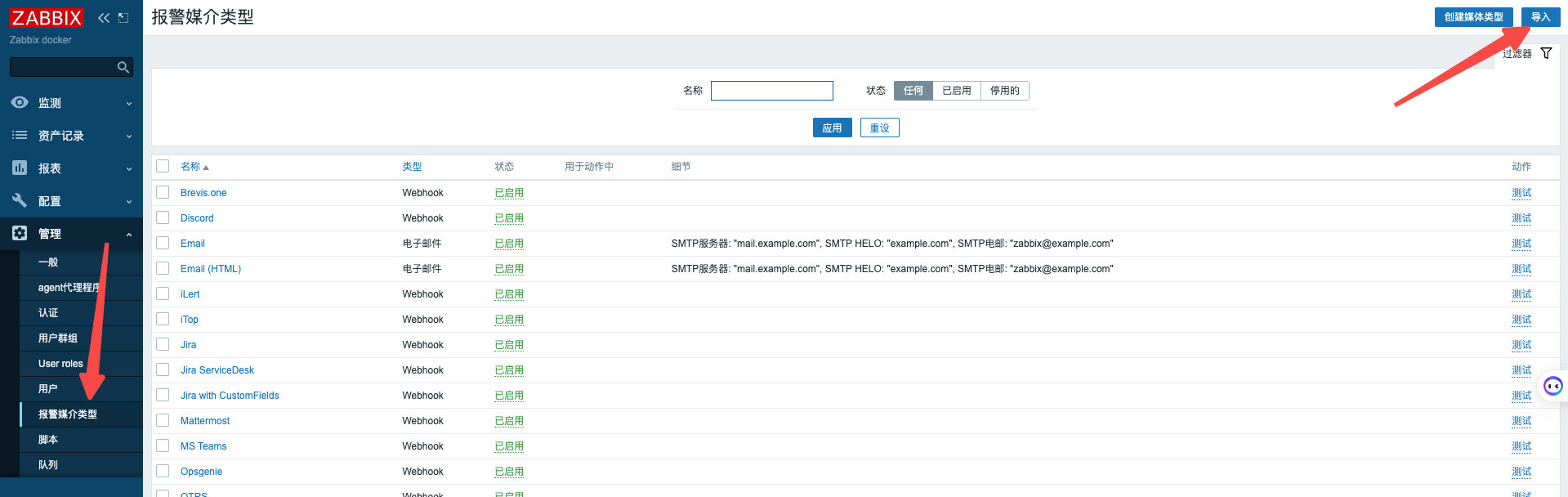
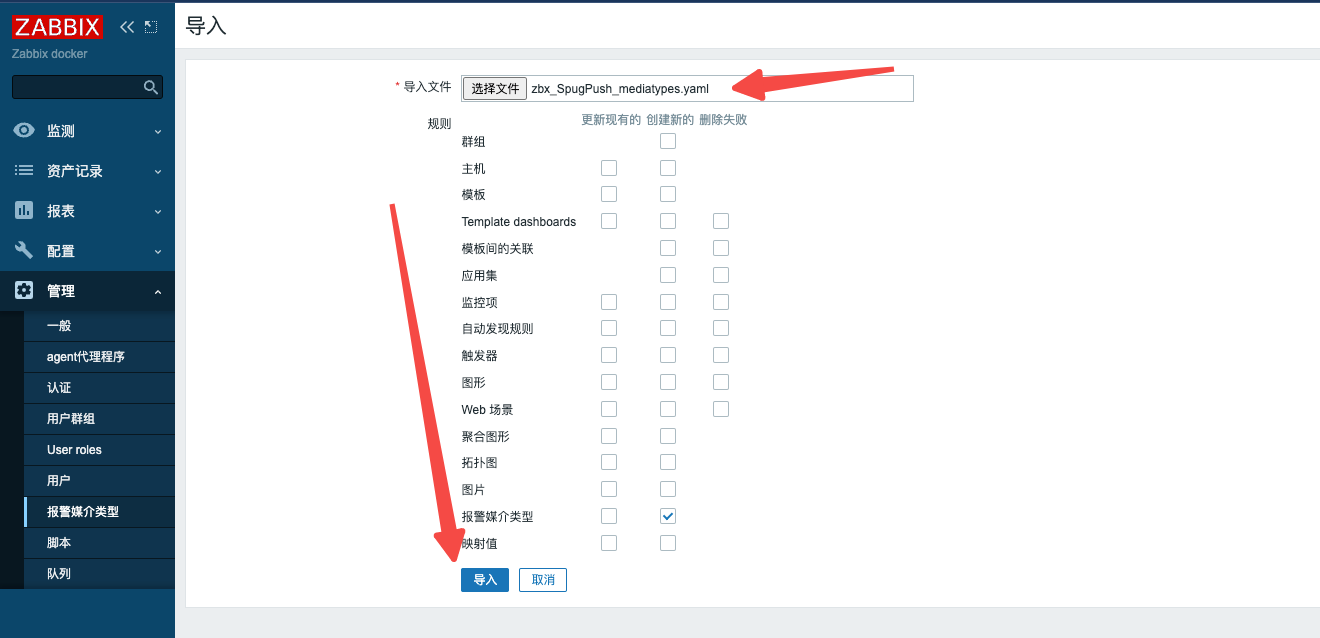
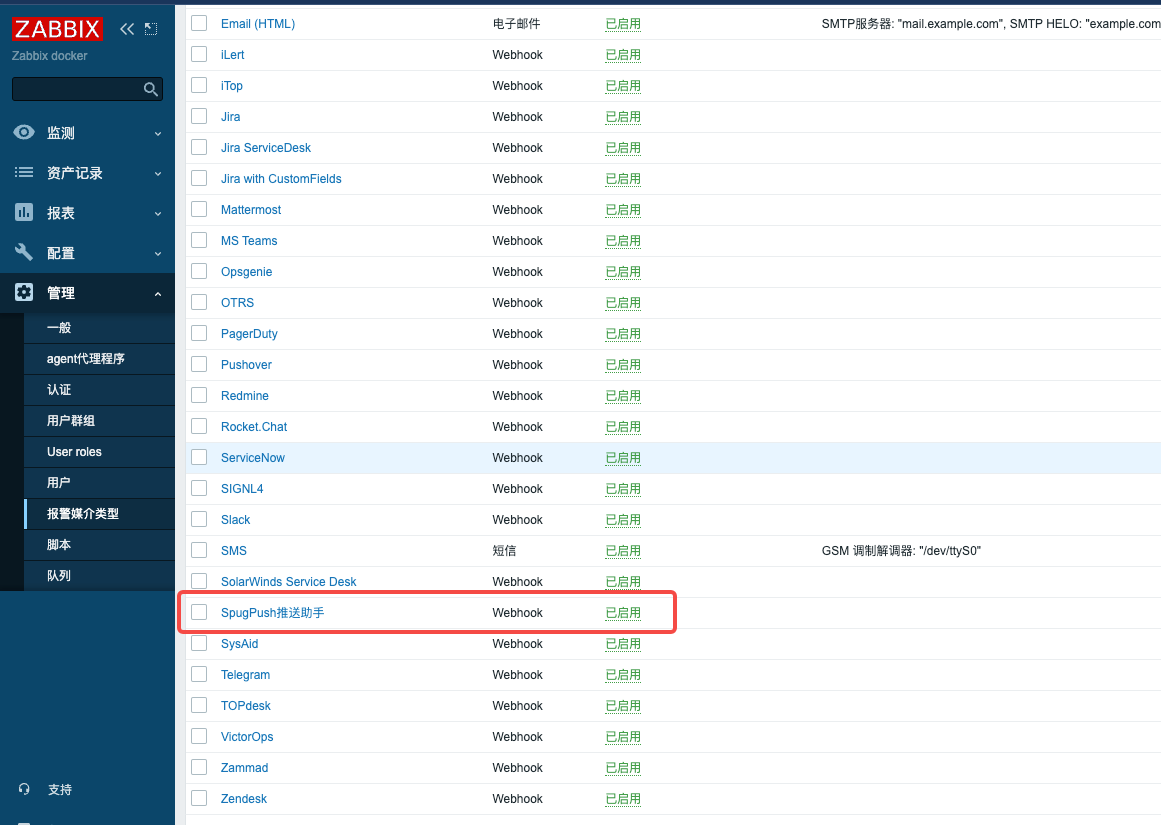
步骤二:打开推送助手官网,选择 Zabbix 模板
推送助手官网 push.spug.cc / 模板市场 / Zabbix 模板 / 使用模版 / 配置模板对象
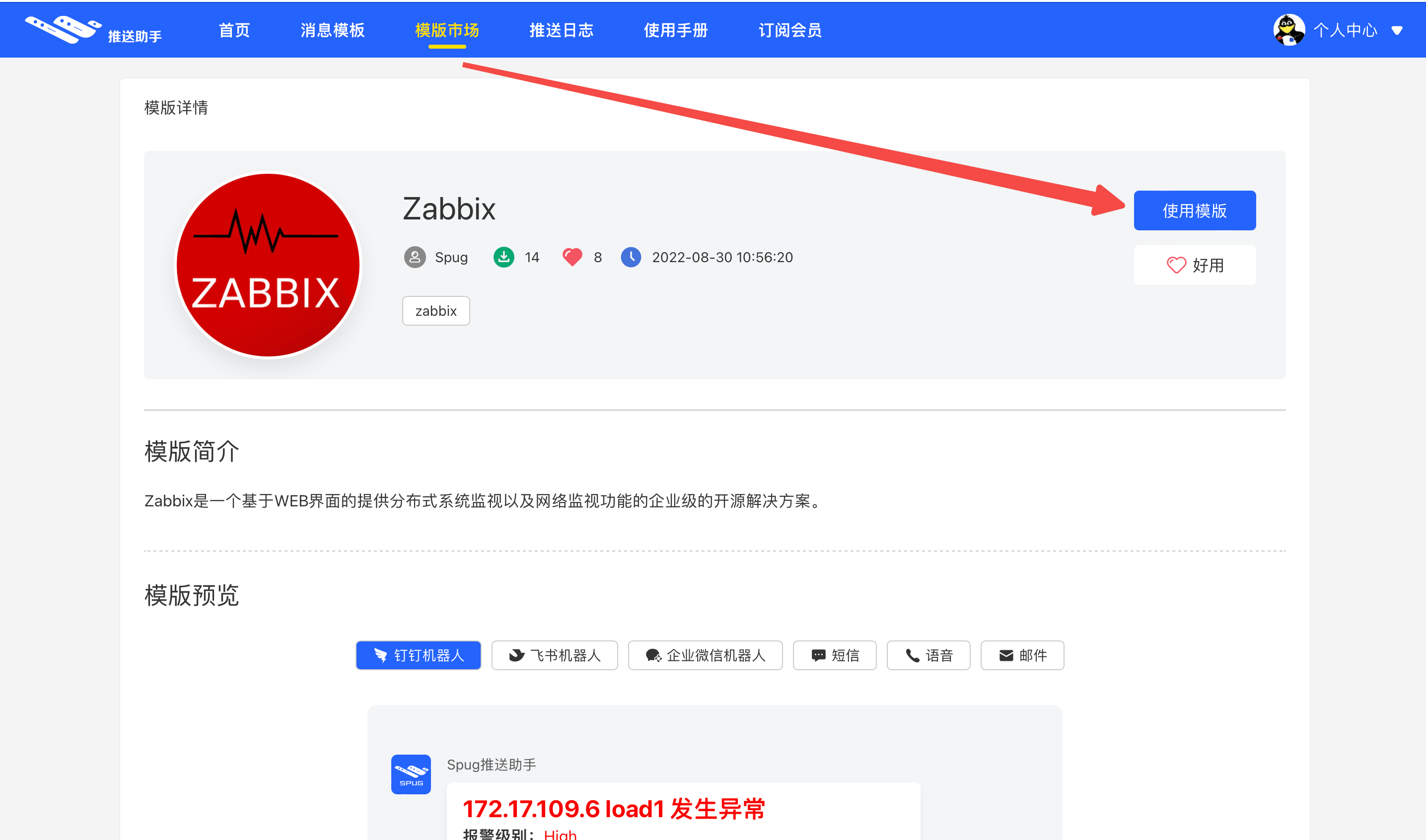
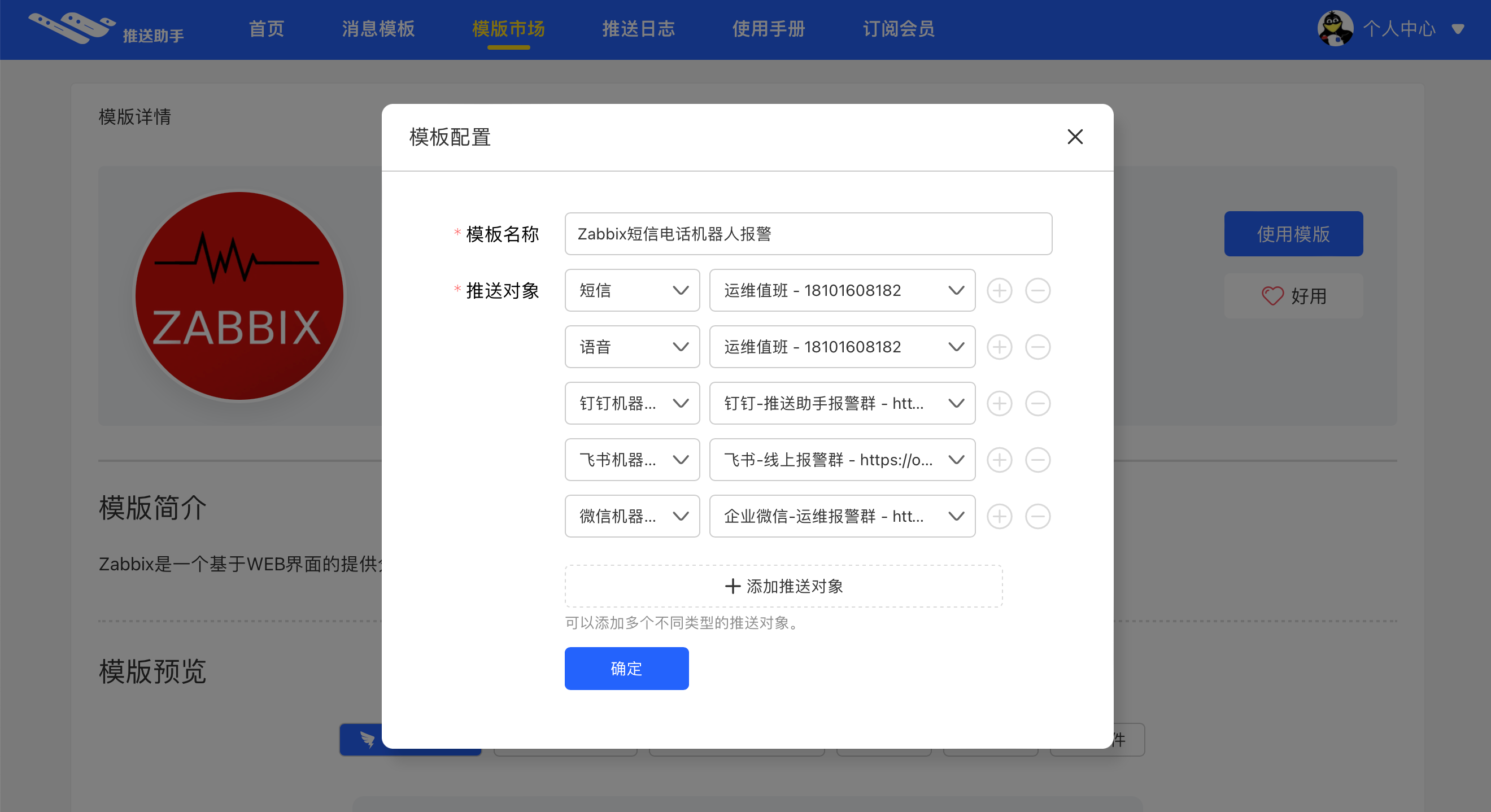
步骤三:拷贝保存模板编码
配置完成推送对象后,拷贝保存模板 ID
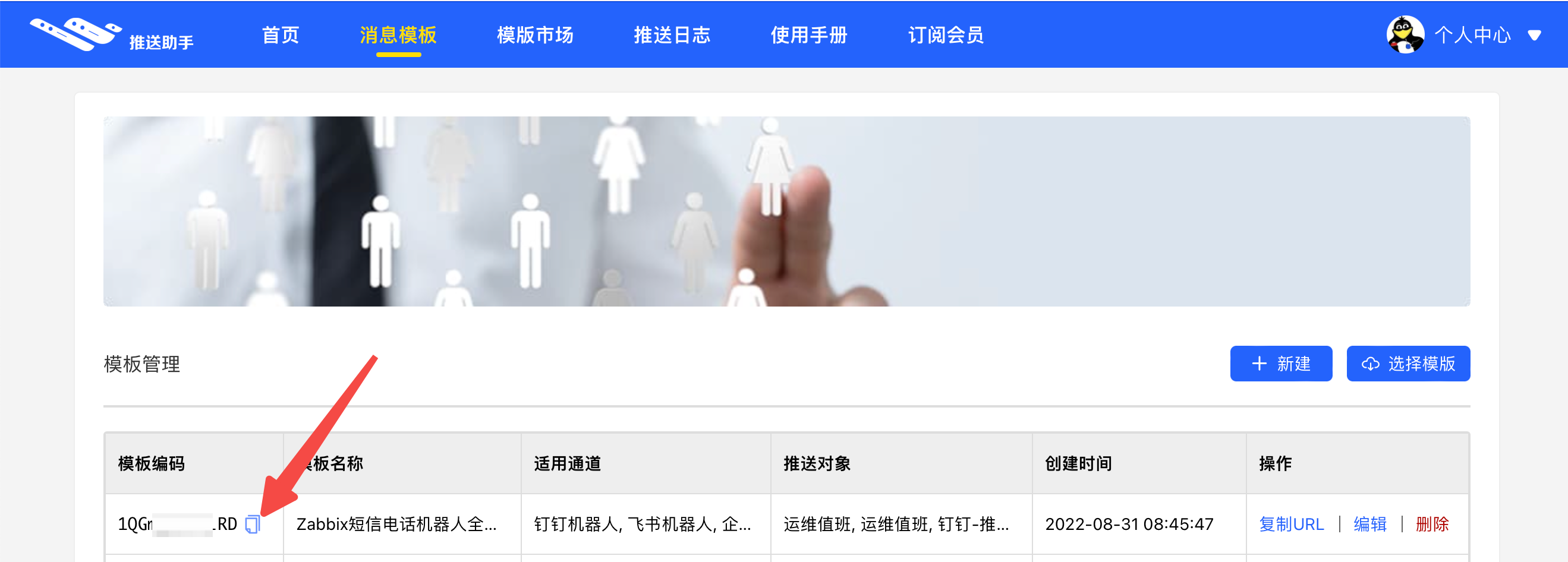
步骤四:配置报警用户
1、在 Zabbix 管理界面,依次点击左侧 管理 / 用户 / 创建用户
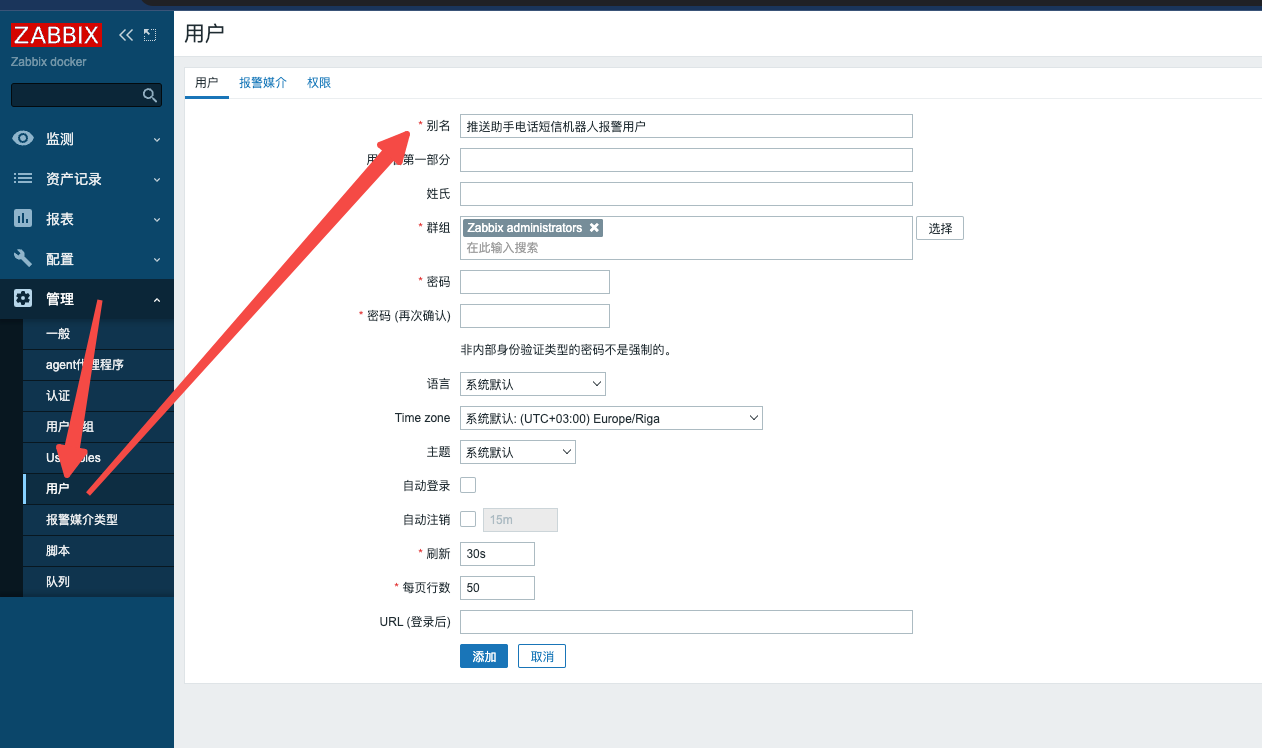
2、配置报警媒介
• 类型选择刚才导入的报警媒介:SpugPush 推送助手
• 收件人填写上面步骤三的模板 ID
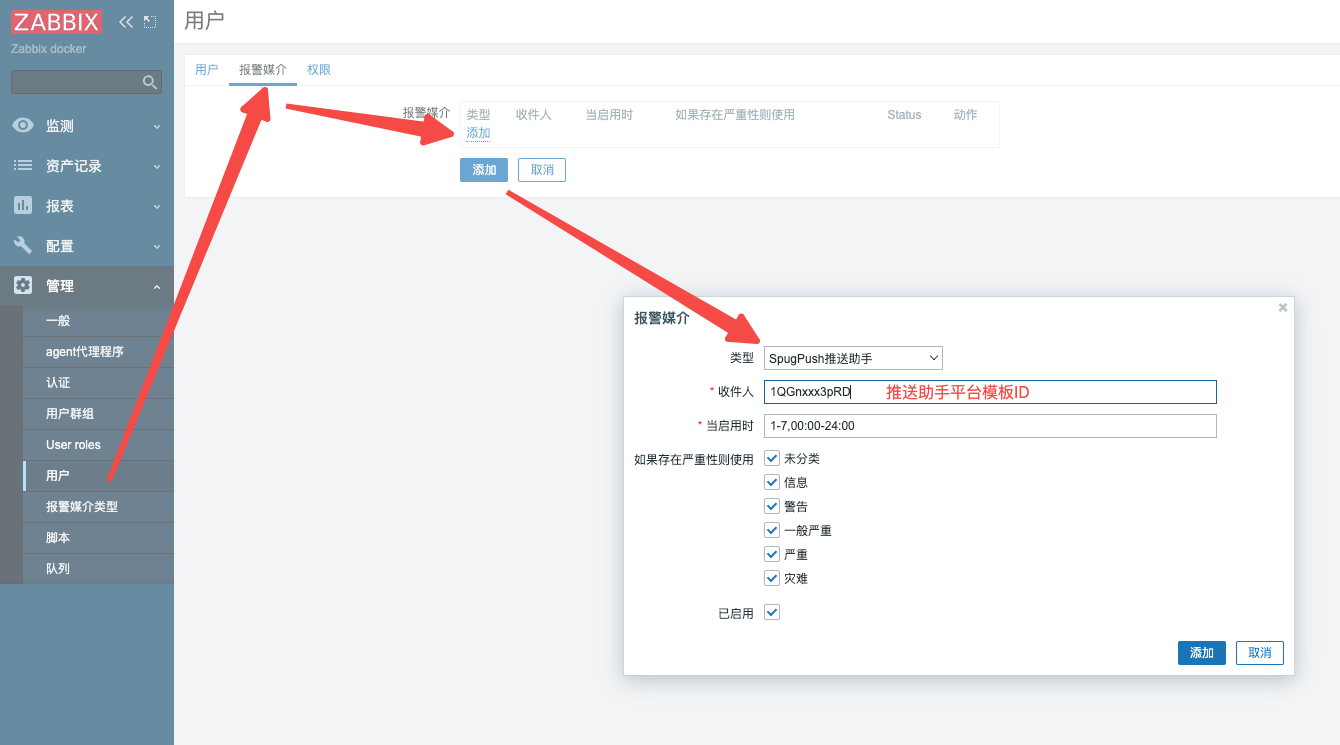 null
null
步骤五:配置报警动作
1. 在 Zabbix 管理界面,点击左侧“配置”,然后选择“动作”。
2. 点击右上角的“创建动作”按钮。
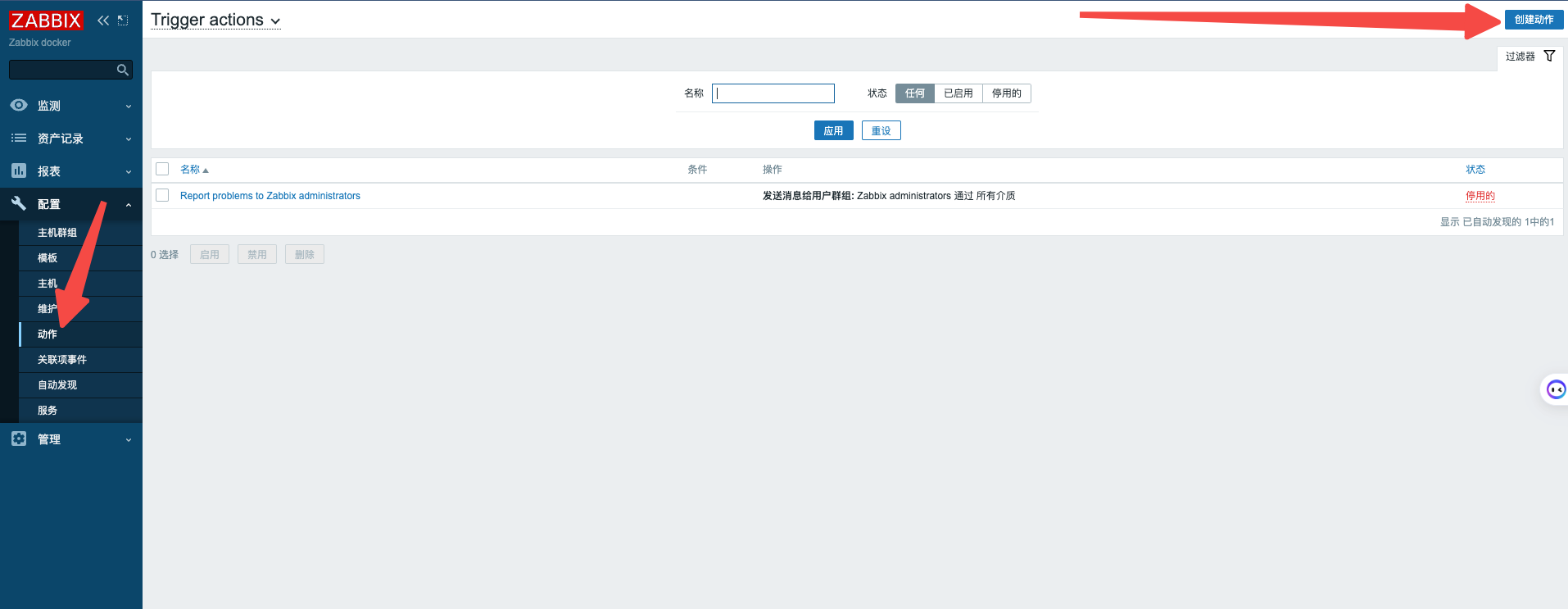 null
null
3、动作配置
• 名称:【电话短信机器人报警】
• 条件:根据自己的配置,可以选择自己监控的主机组
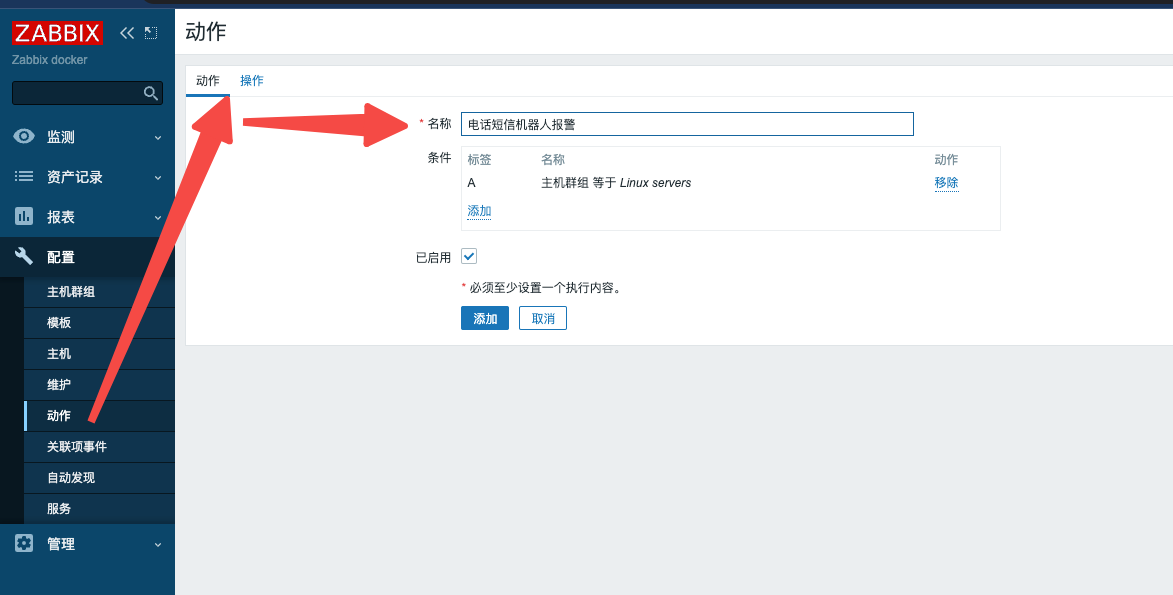 null
null4、操作配置
• 报警操作:发送用户选择前面创建的电话短信机器人报警用户,发送渠道选择 SpugPush 推送助手
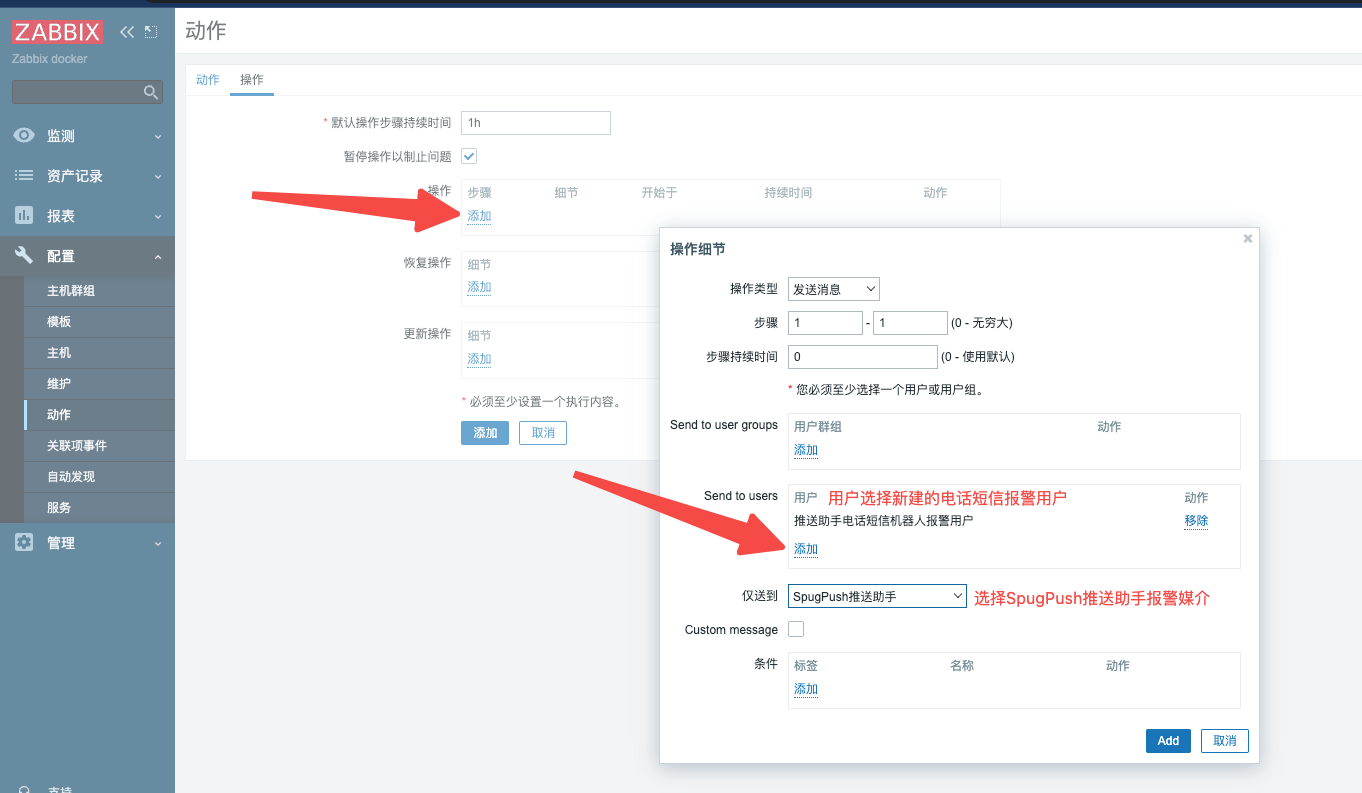 null
null• 报警恢复操作:报警用户选择前面创建的电话短信机器人报警用户,发送渠道选择 SpugPush 推送助手
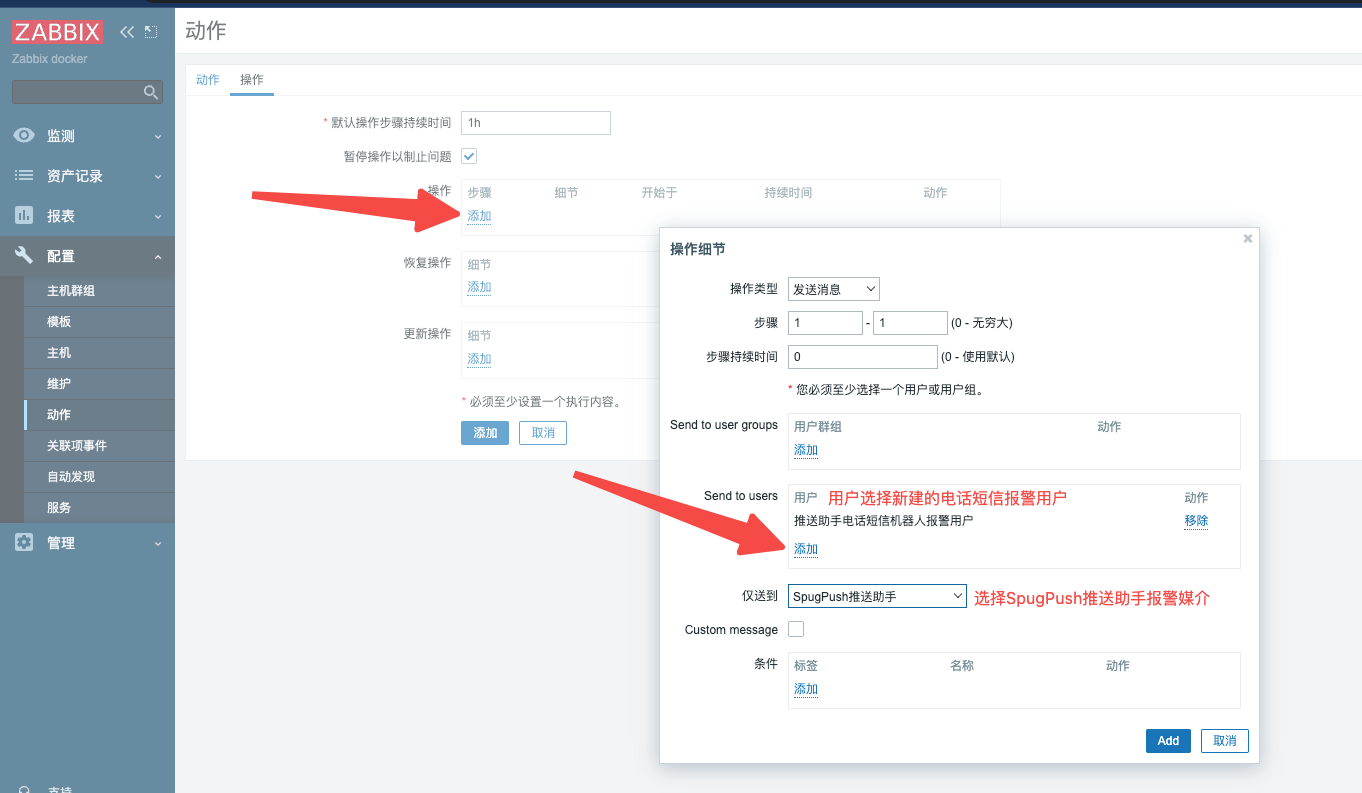 null
null
验证电话、短信、机器人报警
完成以上配置后,我们可以进行测试,验证报警是否正常工作。
1、在 Zabbix 管理界面,点击左侧“监控”,然后选择“仪表盘”。
2、登录监控的主机,执行命令stress -c 8消耗一些 CPU 产生报警
3、如果 CPU 使用率超过了 80%,则会触发刚才创建的报警动作,发送报警通知到配置的电话、短信、飞书、钉钉、微信或邮件中。
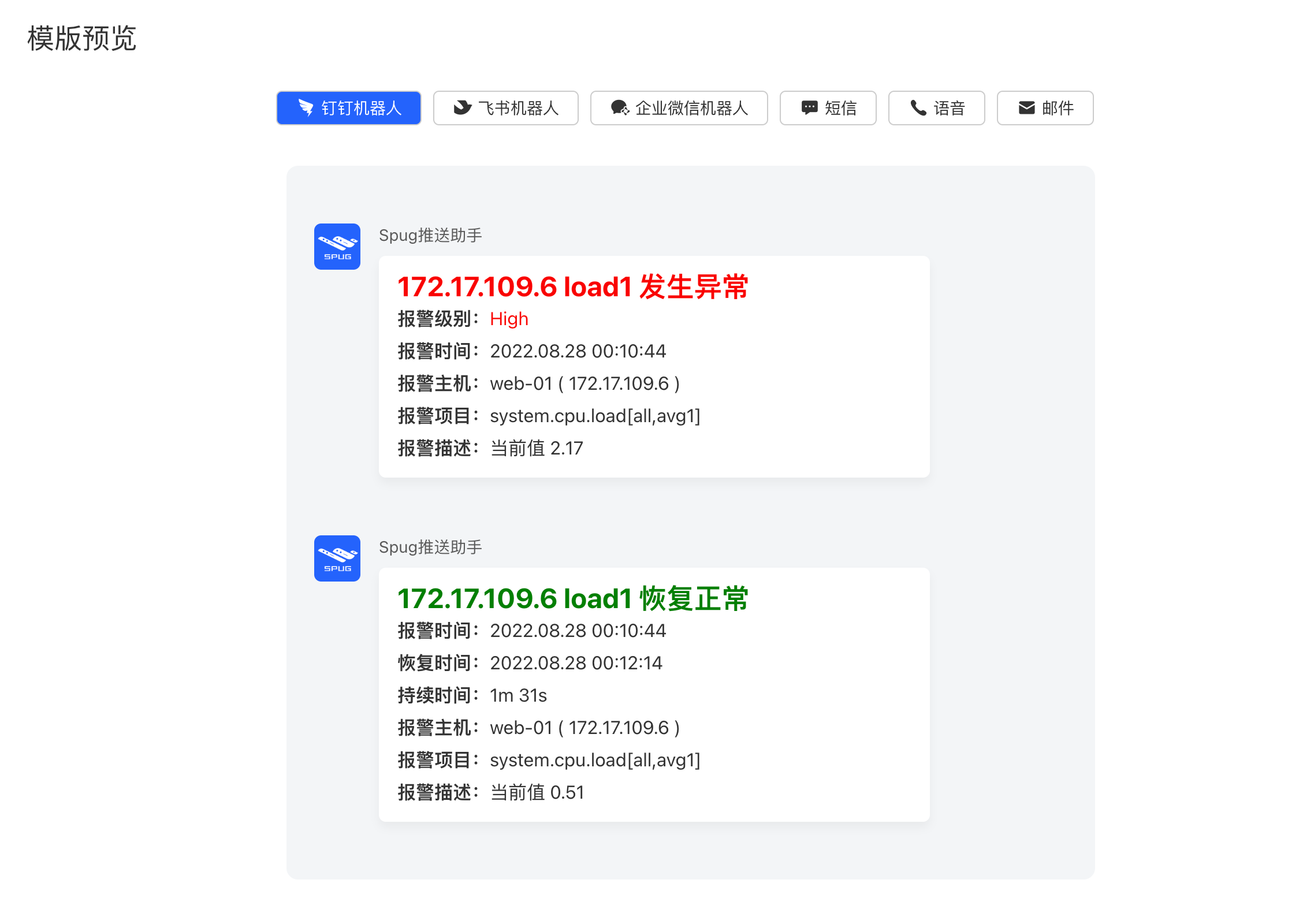
4、推送助手平台 / 推送日志 也可以看到发送的历史消息。

结论
以上就是 Zabbix 电话、短信、飞书、钉钉、微信和邮件报警的配置过程。通过以上配置,可以及时地收到各种报警通知,帮助我们更好地管理和维护监控系统。
如果你是 Zabbix4 版本参考:Zabbix4实现电话短信钉钉飞书微信报警
关于 Spug 推送助手:
推送助手是一个集成了电话、短信、邮件、飞书、钉钉、微信、企业微信等多通道的消息推送平台。 用户只需要调用一个简单的 URL,就可以完成多通道的消息推送。链接:push.spug.cc
更多资讯、视频、欢迎关注公众号: Spug 社区











评论